- A+
PPT是一款受到大家欢迎的办公软件之一,你知道怎么使用PPT为图片制作出双重曝光效果的吗?接下来我们一起往下看看使用PPT为图片制作出双重曝光效果的方法吧。
方法步骤
1、首先,我们进入PPT,可以将版式设置为空白,有助于我们进行后续编辑;
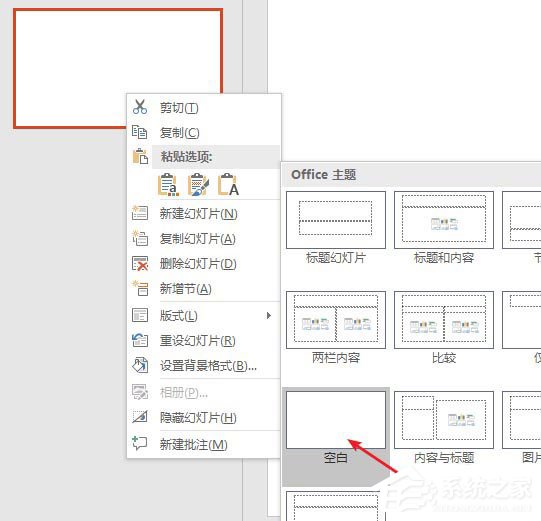
2、然后画出和第一张图片大小差不多的矩形,选择无线条,并且将填充设置为图片填充;
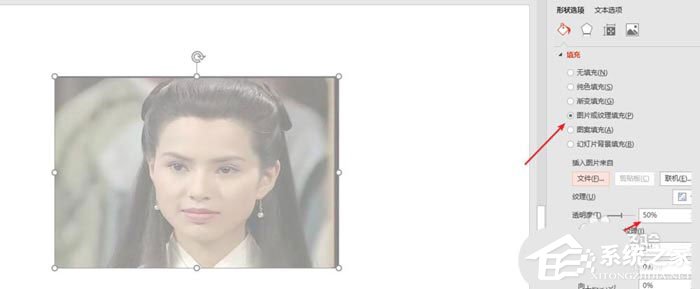
3、将透明度进行调节设置;
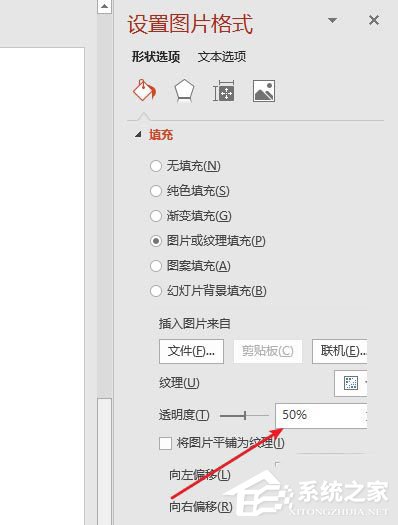
4、接下来,我们点击插入第二张图片;
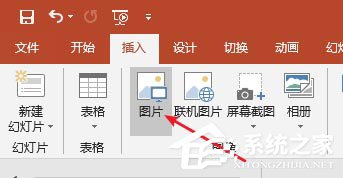
5、然后调整图片大小,将图片放置在第一张图片上面,将上面图片下移一层;
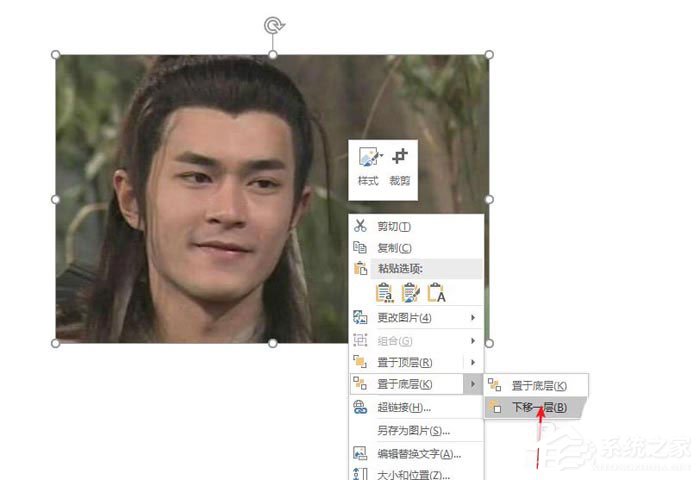
6、然后将两张图片组合一起即可完成,希望能够对大家有帮助。
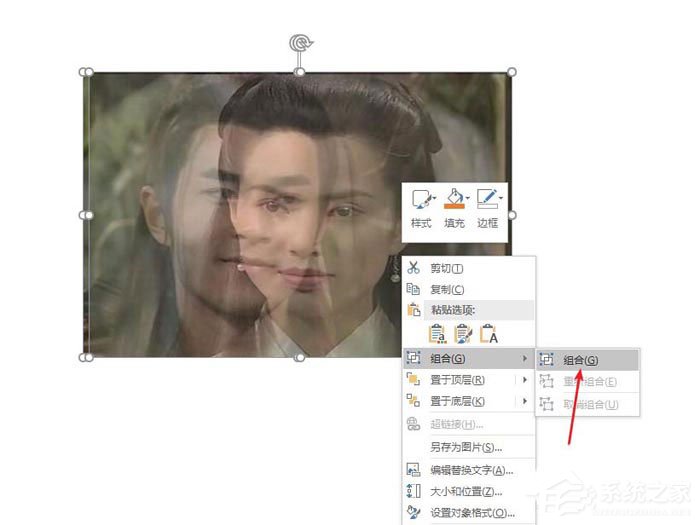
以上就是怎么使用PPT为图片制作出双重曝光效果的全部内容,按照以上的方法操作,你就能轻松的掌握使用PPT为图片制作出双重曝光效果的方法了。
希望本文对遇到此故障的朋友有所帮助,如有需要可以在下方留言,进行互动,或者留下您的联系方式,方便沟通交流。欢迎大家分享经典维修案例,软件使用教程技巧等,投稿邮箱:smailmeng2018@163.com.斯维智能科技@恩腾技术圈 WWW.RVIBO.COM.
- 扫一扫关注抖音
-

- 扫一扫关注我们
-



![[系统教程]Win11怎么开启单声道音频模式?](https://www.rvibo.com/wp-content/themes/begin/timthumb.php?src=https://www.rvibo.com/wp-content/uploads/2022/03/20220330013305-69.png&w=280&h=210&a=&zc=1)
![[系统教程]Windows 11错误Hypervisor如何修复?](https://www.rvibo.com/wp-content/themes/begin/timthumb.php?src=https://www.rvibo.com/wp-content/uploads/2022/03/20220330013301-64.png&w=280&h=210&a=&zc=1)
![[系统教程]Win11怎么创建高性能电源计划?](https://www.rvibo.com/wp-content/themes/begin/timthumb.php?src=https://www.rvibo.com/wp-content/uploads/2022/03/20220330013259-78.png&w=280&h=210&a=&zc=1)
![[系统教程]Win11如何通过指针修复错误引用?](https://www.rvibo.com/wp-content/themes/begin/timthumb.php?src=https://www.rvibo.com/wp-content/uploads/2022/03/20220330013253-71.jpg&w=280&h=210&a=&zc=1)

